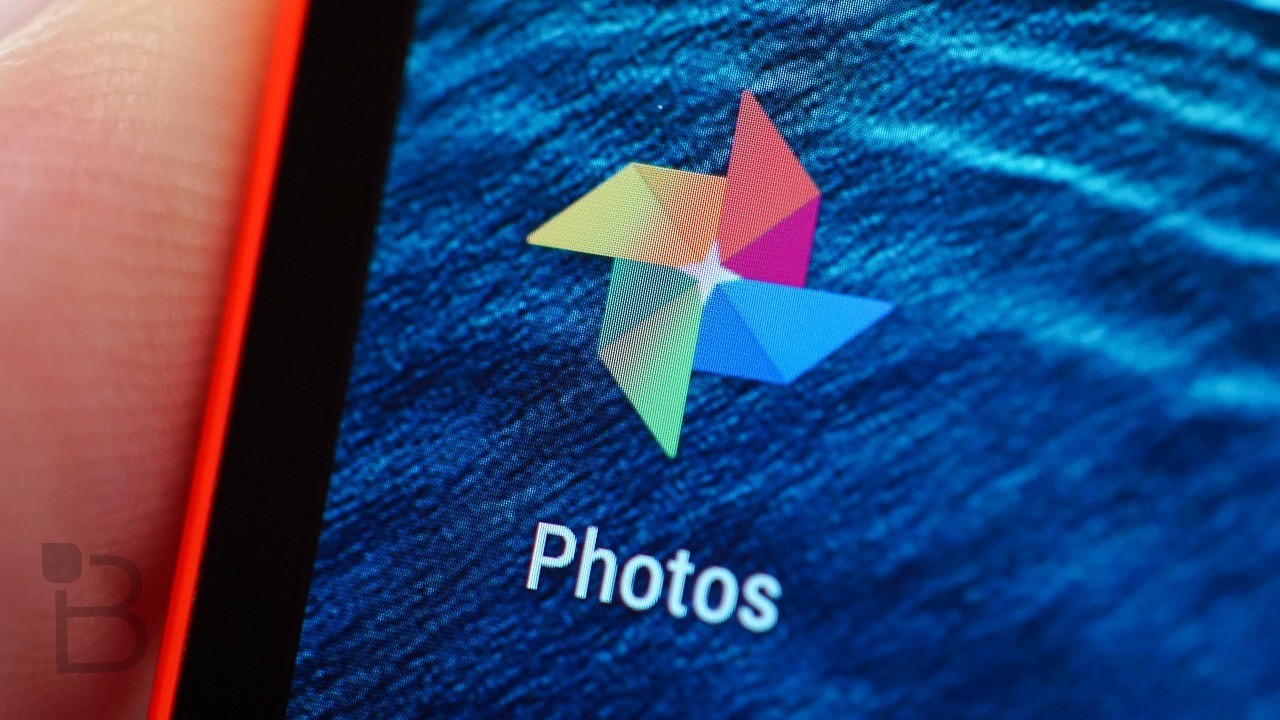Google Photos Direct Link là tiện ích mở rộng Chrome sẽ giúp bạn lấy link dẫn trực tiếp hình ảnh trên Google Photos khi cần nhúng vào blog, diễn đàn.
Google Photos là dịch vụ lưu trữ ảnh tuyệt vời, bạn có thể lưu giữ không giới hạn và chỉnh sửa miễn phí. Tuy nhiên, dịch vụ này có một nhược điểm khá phiền phức ở chức năng chia sẻ. Bạn không thể nào lấy link dẫn trực tiếp của file ảnh nên sẽ khó khăn khi cần nhúng vào blog, diễn đàn (vốn cần link có đường dẫn trực tiếp).
May mắn thay, bạn có thể lấy link trực tiếp của hình ảnh trên Google Photos với sự trợ giúp của Google Photos Direct Link – một extension của Chrome. Tiện ích mở rộng này còn có khả năng thay đổi kích thước theo ý bạn nữa.
Bạn vào đây hay liên kết bên dưới > Add to Chrome > Add extension để cài đặt tiện ích mở rộng này.
1. Lấy link ảnh:
Google Photos Direct Link hỗ trợ lấy link trực tiếp hình ảnh bất kỳ và trong Lưu trữ album. Để lấy link, bạn làm theo như sau.
– Bạn mở hình ảnh cần lấy link.
– Bấm vào hình ảnh để tạo link dẫn trực tiếp.

Link dẫn này sẽ tự động lưu vào clipboard, bạn sẽ thấy thông báo Image URL copied to clipboard bên dưới giao diện xem ảnh. Link ảnh mới sẽ có thêm phần đuôi *.jpg với kích thước (chiều rộng) mặc định là 1000 pixel.
2. Thay đổi kích thước:
Bên cạnh giúp bạn lấy link trực tiếp hình ảnh, Google Photos Direct Link còn hỗ trợ thay đổi kích thước (chiều rộng) của bức ảnh sau khi lấy link.

Bạn bấm chuột phải lên biểu tượng Google Photos Direct Link trên thanh công cụ > Options > nhập kích thước mong muốn vào Desired image width > bấm Save.